당신이 고려해야 할 오프라인 및 온라인 무료 MP3 변환기
의심할 여지 없이 MP3는 많은 사람들이 인정하는 가장 보편적인 오디오 형식입니다. 일반적으로 일반 청취자는 음악이 크고 선명하게 재생되는 한 음악의 기술적 구성 요소에 신경 쓰지 않습니다. 따라서 장치의 충분한 공간을 절약하면서 MP3와 동일한 음질을 제공할 수 있는 다른 오디오 형식이 있습니까? 이 가이드 포스트를 읽으면서 최고의 온라인 및 오프라인 도구를 배우게 될 것입니다. MP3를 AMR로 무료 변환.
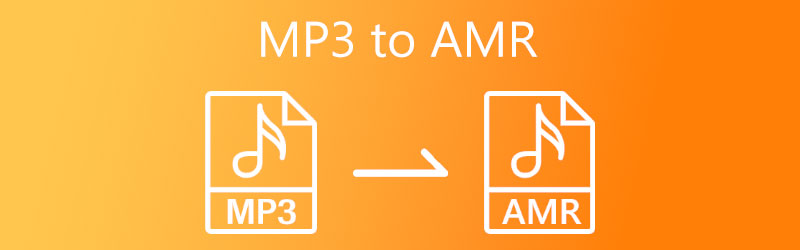
파트 1. MP3를 AMR로 변환하는 가장 좋은 방법
모든 경쟁 도구가 있으므로 어떤 것이 가장 좋은지 선택하는 것이 절대적으로 중요합니다. Vidmore 비디오 컨버터 이 딜레마를 피하기 위해 고려할 수 있는 도구입니다. 이 오프라인 소프트웨어는 AMR을 포함하여 생각할 수 있는 거의 모든 파일 확장자로 오디오 파일을 변환하는 데 이미 신뢰를 얻었습니다. 또한 이 도구의 몇 가지 주목할만한 기능은 무손실 품질, 여러 파일 및 50배 빠른 음악 변환입니다. 이 네 가지 간단한 단계를 통해 Vidmore Video Converter를 사용하여 MP3를 AMR 파일로 변환할 수 있습니다.
1단계: 최고의 MP3-AMR 변환기 설치
먼저 아래 버튼을 클릭하여 소프트웨어를 다운로드합니다. 그런 다음 소프트웨어를 실행하고 설정 마법사에 따라 장치에 설치합니다.
2단계: 변환할 MP3 파일 로드
파일을 가져오려면 큰 + 기본 인터페이스에 표시되는 더하기 아이콘입니다. 이 도구는 MP3 파일이 어디에 있든 선택할 수 있는 팝업 창을 표시합니다. 파일을 이미 찾았으면 선택하고 클릭하십시오. 열다.
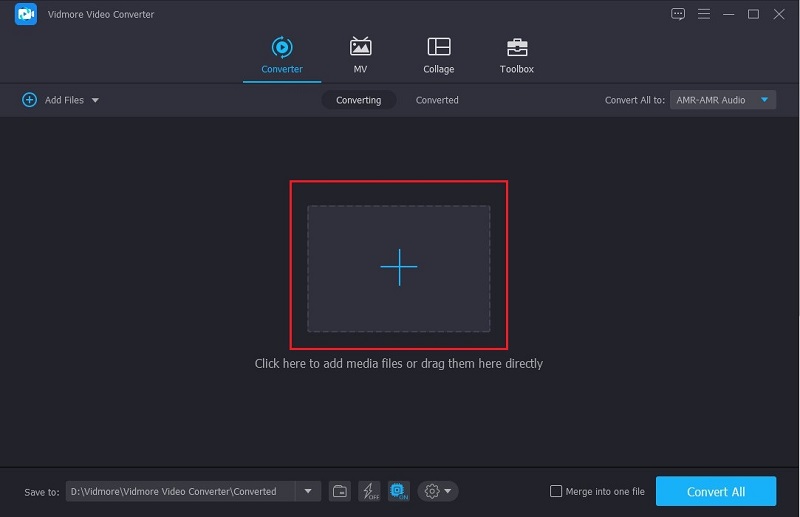
3단계: 출력 형식으로 AMR 파일 선택
파일 추가 후 드롭다운 모두 다음으로 변환: 인터페이스의 오른쪽 상단에 표시됩니다. 아래 그림과 같이 메뉴는 비디오, 오디오 및 장치의 세 가지 파일 출력 유형을 제공합니다. AMR은 오디오 파일의 일종이므로 오디오 범주. 그런 다음 인터페이스의 왼쪽을 통해 아래로 스크롤하고 AMR.
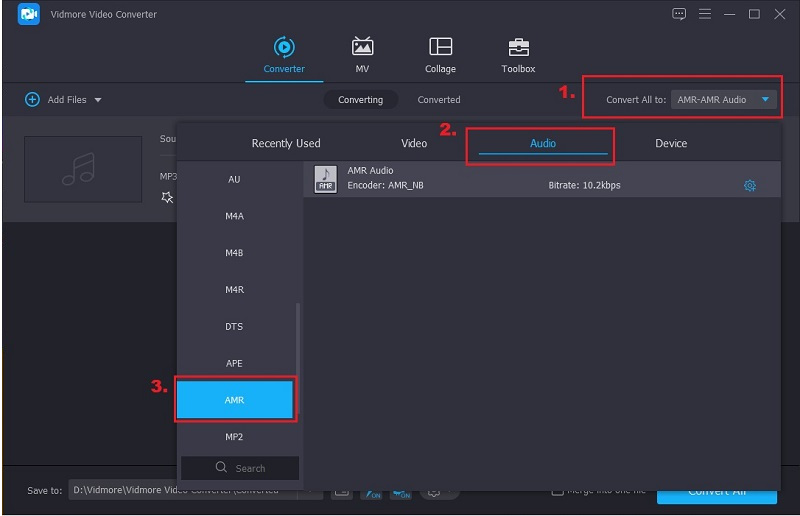
Vidmore의 좋은 점은 더 나은 품질을 위해 원하는 오디오 형식 설정을 계속 조정할 수 있다는 것입니다. 선택 후 AMR, 맞춤 프로필. 그런 다음 샘플 속도, 비트 전송률 및 채널을 변경하여 오디오 파일 구성을 시작할 수 있습니다. 완료되면 클릭 새로 만들기 설정을 저장합니다.
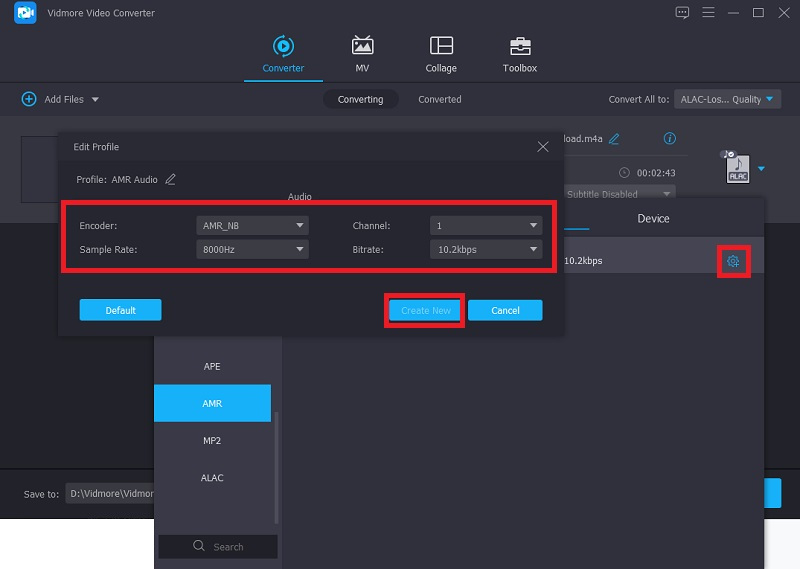
4단계: 변환 선택
원본 파일을 원하는 출력으로 구성한 후 모두 변환 Vidmore Video Converter 인터페이스 하단에 표시되는 버튼입니다. 변환된 파일을 찾기 위한 끝없는 검색이 걱정된다면 도구가 자동으로 파일 디렉토리를 열므로 두려워하지 마십시오.
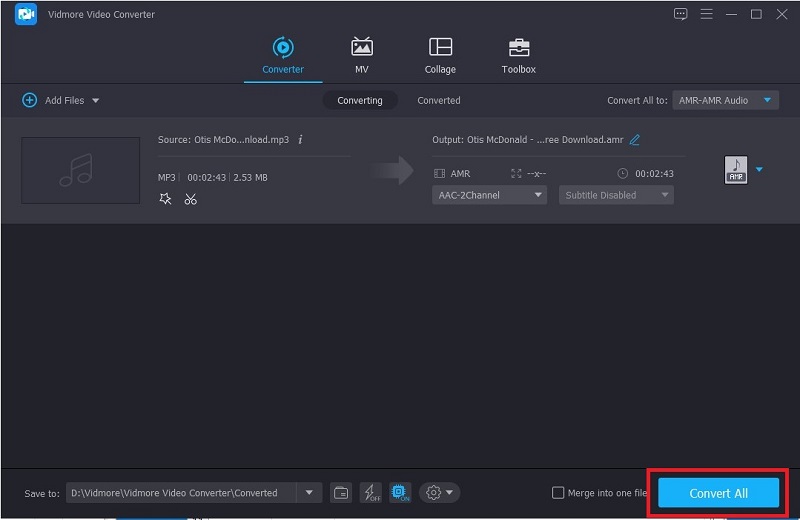
2부. 무료로 MP3를 AMR로 변환하는 방법(3가지 도구)
1. 전환
오프라인 도구를 사용하면 뛰어난 사용자 인터페이스가 제공되지만 웹 기반 변환기는 장치에 설치 프로세스가 필요하지 않으므로 완전히 유용합니다. 한편, Convertio는 온라인 MP3 to AMR 변환기이며 잘 알려진 Windows, Mac, Android 및 Linux OS를 포함한 모든 플랫폼과 호환됩니다. 또한 파일을 변환하는 동안 주의를 끄는 성가신 광고가 발생하지 않습니다.
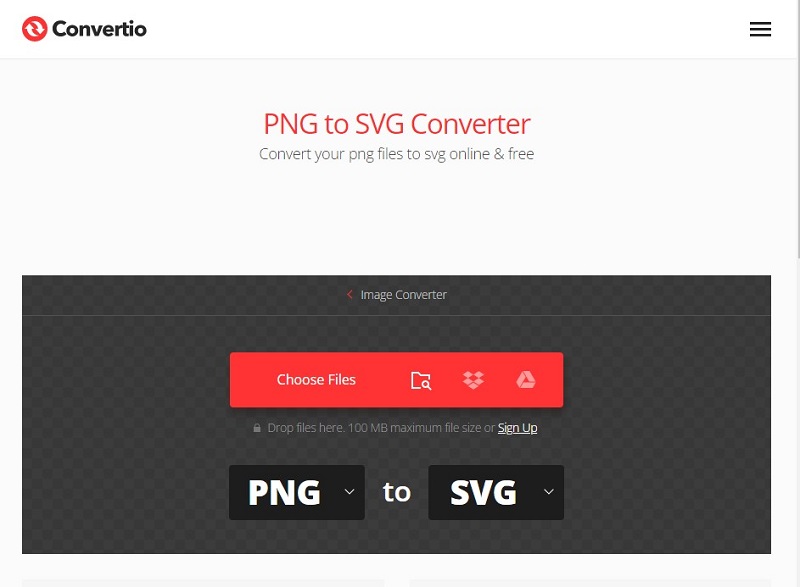
1 단계: 검색 엔진에서 convertio.co를 검색하여 사이트를 방문하십시오. 사이트가 이미 로드된 경우 파일 선택 MP3 파일을 업로드합니다.
2 단계: 파일을 업로드한 후 화면에 표시되는 줄임표 또는 세 개의 점 ...을 드롭다운하여 출력 형식을 AMR로 구성합니다.
3 단계 : 완료되면 클릭 변하게 하다 도구가 프로세스를 시작할 때까지 기다립니다. 파일이 완료되면 다운로드 버튼을 눌러 장치에 파일을 저장합니다.
2. AVS 오디오 변환기
AVS 오디오 변환기는 모든 오디오 파일 형식을 지원하는 가벼운 오프라인 도구입니다. 그러나 이 도구는 Windows OS와만 호환됩니다. AVS Audio Converter의 유료 버전을 사용하면 노래 제목/아티스트 이름 삽입 및 앨범 표지 삽입과 같은 사운드 파일의 세부 사항을 수정할 수 있습니다.
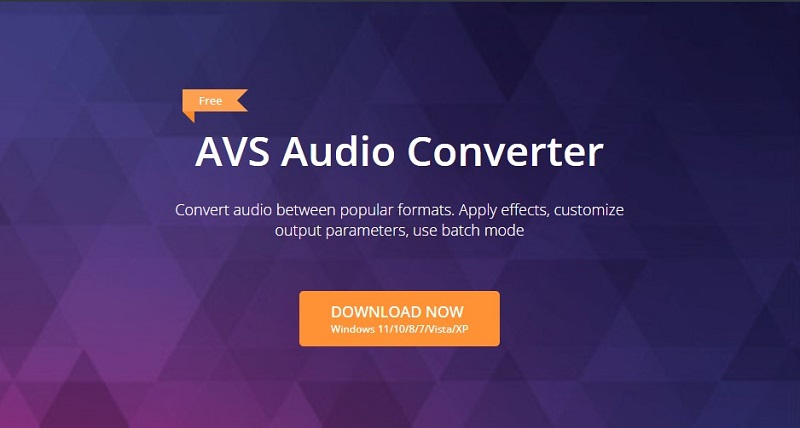
1 단계: 도구를 시작한 후 파일 추가 메인 인터페이스 상단에 있는 버튼. 완료되면 컴퓨터 폴더에서 변환하려는 mp3 파일을 선택합니다.
2 단계: 파일 가져오기가 완료되면 AMR 인터페이스 상단의 버튼. 드롭다운에서 최고의 amr 더 나은 품질의 출력을 위한 단어입니다.
3 단계 : 구성 후 지금 변환하십시오! 인터페이스의 왼쪽 하단에 있는 버튼입니다. 변환이 성공하면 팝업 알림이 나타납니다.
3. 잠 자르
Zamzar는 무료로 MP3를 AMR로 변환할 수 있는 온라인 도구입니다. 뿐만 아니라 다양한 입력 및 출력 오디오 형식을 지원하며 모든 웹 브라우저에서 액세스할 수 있습니다. Zamzar를 사용하기 전에 로그인할 필요가 없습니다. 그러나 무료 버전은 하루에 두 번만 파일 변환을 허용합니다.
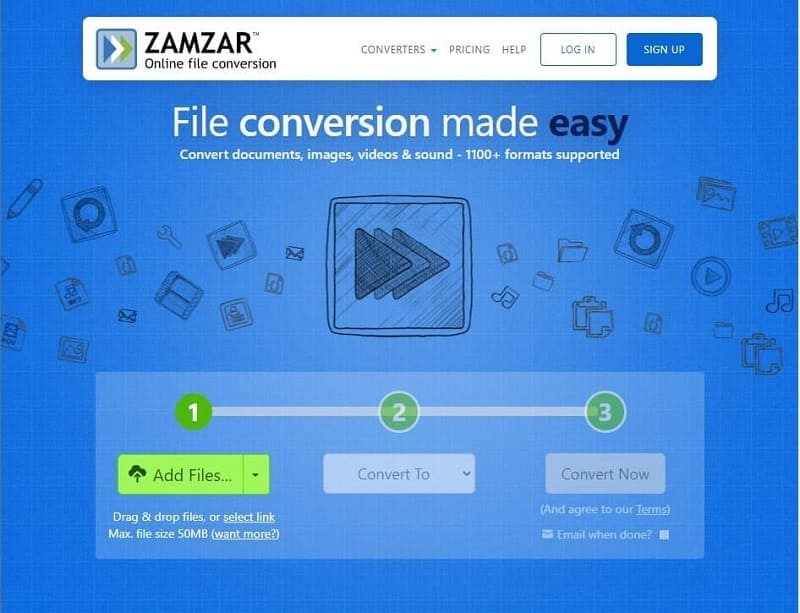
1 단계: 파일을 변환하려면 브라우저로 이동하여 zamzar.com을 입력하십시오. 클릭 파일 추가 버튼을 누르면 사이트가 표시될 때 원본 파일을 입력할 수 있습니다.
2 단계: 그런 다음 도구는 로 변환하다 단추. 선택하다 AMR 형식 옵션 중에서.
3 단계 : 을 치다 지금 변환 숫자 3 아이콘 아래에 있습니다. 완료되면 클릭 다운로드 하고 출력을 확인합니다.
추가 읽기 :
Windows 및 Mac에서 MP3 파일에 태그를 추가하고 편집하는 방법
Windows 및 Mac에서 MP3 파일에 태그를 추가하고 편집하는 방법
파트 3. MP3에서 AMR로의 변환에 대한 FAQ
AMR 오디오 형식이란 무엇입니까?
AMR은 Adaptive Multi-Rate 또는 간단히 말해서 .amr 파일 확장자가 있는 오디오 파일의 약어입니다. 과거에 3세대 또는 3G 휴대전화를 소유한 적이 있다면 기기에서 녹음한 녹음은 일반적으로 이러한 유형의 오디오 형식으로 저장됩니다.
AMR 파일은 어디에서 재생할 수 있습니까?
AMR 파일은 대부분의 경우 장치 제조업체의 플레이어와 호환됩니다. 반면에 특히 Windows 및 Mac 운영 체제에서 랩톱에서 재생하는 데 문제가 발생하면 VLC 미디어 플레이어를 설치해 보십시오.
Allok MP3 to AMR 변환기를 위한 최고의 대안 도구는 무엇입니까?
Allok 변환기는 무료로 사용하거나 프리미엄 버전으로 업그레이드할 수 있는 오프라인 도구 중 하나입니다. 그러나 오래된 사용자 인터페이스를 발견할 수 있습니다. 변환을 수행할 때 기능을 최대화하면서도 동시에 단순성도 칭찬할 만한 도구를 찾고 있다면 다음을 시도해 볼 것을 적극 권장합니다. Vidmore 비디오 컨버터.
결론
전반적으로 위에 언급된 도구는 다음에서 입증되고 테스트되었습니다. MP3를 AMR로 변환. 그러나 물론 가장 유익한 기능을 갖춘 것을 선택해야 합니다. 파일의 품질을 유지하고 있다면 Vidmore Video Converter가 다른 온라인 및 오프라인 도구와 비교하여 최상의 출력을 렌더링한다는 것을 알게 되었습니다. 이 기사가 도움이 되었다면 이 링크를 사랑하는 사람 및 친구와 공유해 주시면 감사하겠습니다.


